در قسمتهای قبلی از آموزش محیط Sketcher کتیا، با این محیط و جعبهابزارهای مختلف آن آشنا شدیم. در این آموزش میخواهیم به عنوان اولین تمرین کتیا، پروفیل زیر را در محیط اسکچر CATiA ترسیم کنیم. این آموزش کتیا را از دست ندهید.

تمرین محیط اسکچر کتیا
در طی مراحل ترسیم دقت نمایید که اگر CATIA به صورت خودکار قید هندسی اضافی قرار داد، باید بتوانید آن را تشخیص و حذف نمایید.
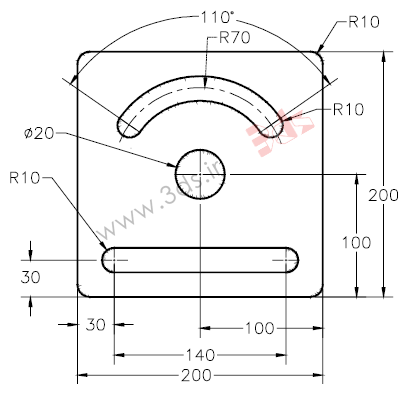
از منوی Strat محیط Sketcher را انتخاب کنید. دقت نمایید که کتیا ابتدا وارد یک محیط طراحی سهبعدی (مانند Part Design) میشود. برای ورود به محیط طراحی دوبعدی Sketcher کتیا باید یک صفحه انتخاب کنید. بنابراین از روی درخت مشخصات بر روی صفحه xy کلیک کنید.
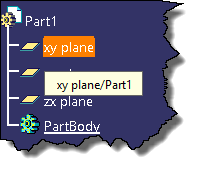
برای ترسیم در محیط اسکچر کتیا همواره به یاد داشته باشید که شکلهای قرینه را به صورت متقارن نسبت به محورهای مختصات ترسیم میکنیم تا بتوانیم از خواص این محورها در ادامه ترسیم استفاده کنیم. بنابراین ابزار Profile را انتخاب کرده و در نقطه (100,100-) به عنوان نقطه شروع کلیک میکنیم.
نقاط بعدی را مطابق شکل زیر انتخاب میکنیم تا یک مربع بسته ایجاد شود (بجای استفاده از ابزار Profile میتوانستیم از ابزار Rectangle یا Centered Rectangle نیز استفاده کنیم).
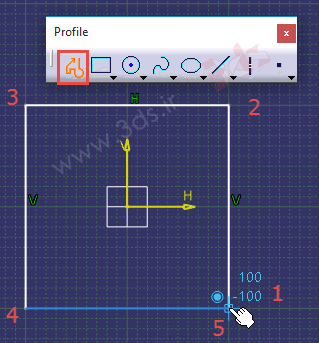
پروفیل ترسیم شده به رنگ سفید است و با کلیک کردن و کشیدن جابجا میشود. برای مقید کردن آن ابتدا اضلاع مقابل را نسبت به محورهای عمودی و افقی متقارن میکنیم و سپس اندازهگذاری مینماییم. با پایین نگه داشتن کلید Ctrl صفحه کلید، ابتدا دو ضلع عمودی مربع را انتخاب کرده و سپس محور عمودی (V) را انتخاب کنید (دقت نمایید که ترتیب انتخاب به همین صورت باشد).
حال ابزار Constraints Defined in Dialog Box از جعبهابزار Constraint کتیا را فعال کنید و تیک گزینه Symmetry را بزنید. همین کار را برای اضلاع افقی مربع تکرار کنید اما این بار محور افقی (H) را به عنوان محور تقارن انتخاب نمایید.
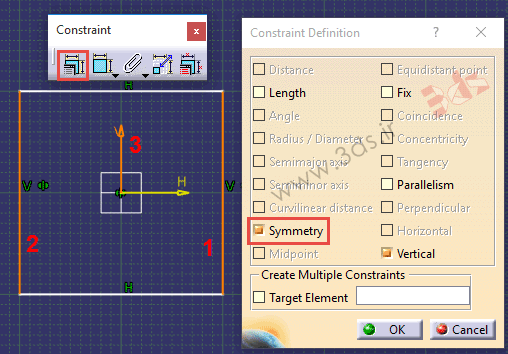
حال در ادامه تمرین محیط اسکچر کتیا، ابزار Constraint را فعال کرده و طول اضلاع عمودی و افقی را مشخص کنید. برای تغییر طول میتوانید روی عدد اندازه دوبار کلیک کرده و در پنجره باز شده اندازه صحیح را وارد نمایید. دقت کنید که کافیست یک ضلع عمودی و یک ضلع افقی را اندازهگذاری کنید.
در صورتی که ضلع دیگری را مقید کنید، کتیا آن را به عنوان قید اضافی تشخیص داده و پروفیل به رنگ بنفش درمیآید که باید اصلاح شود.
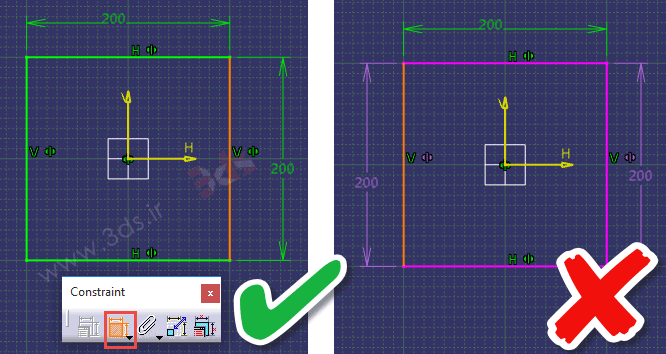
ایجاد فیلت Fillet در کتیا
حال میخواهیم شعاع گوشهها را ایجاد کنیم. برای این کار میتوانیم به کمک ابزار Corner در Operation کتیا، هر دو لبه مربع را انتخاب کرده و پس از ایجاد کرنر به کمک ابزار Constraint شعاع آن را تعیین کنیم. اما در اینجا میخواهیم به عنوان یک تکنیک یک روش سریعتر را به کار بگیریم.
ابتدا به کمک کلید Ctrl، چهار رأس مربع را انتخاب کنید. سپس ابزار Corner را فعال کرده و در جعبهابزار Sketch tools مقدار 10mm را مقابل Radius وارد نمایید و کلید Enter را بزنید.
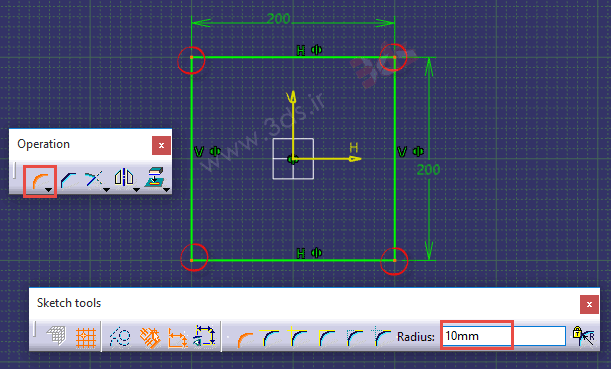
با این کار مطابق شکل زیر، چهار گوشه به صورت یکجا ایجاد میشود.
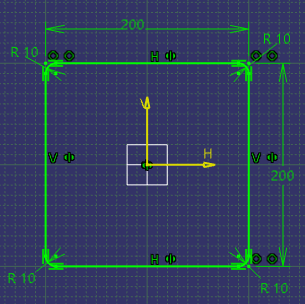
ابزار Circle در تمرین محیط اسکچر کتیا
ابزار Circle در Profile کتیا را فعال کرده و با انتخاب مبدأ مختصات یک دایره رسم کنید و سپس به کمک ابزار Constraint قطر آن را برابر 20mm تغییر دهید.
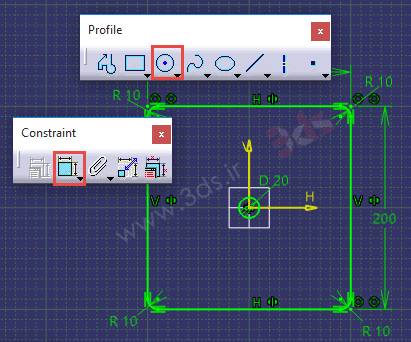
ابزار Elongated Hole از جعبهابزار Profile کتیا را فعال کرده و پروفیل زیر را ترسیم و سپس اندازه گذاری کنید.
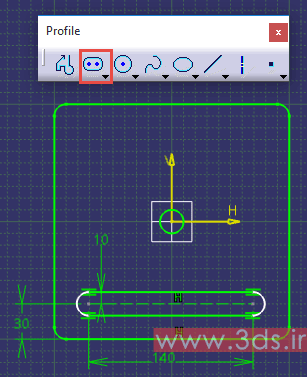
متقارن کردن در محیط اسکچر کتیا
برای متقارن کردن پروفیل فوق، ابتدا دو نقطه مرکز دایرهها در سمت چپ و راست را انتخاب و سپس محور عمودی (V) را انتخاب کنید و به کمک ابزار Constraints Defined in Dialog Box این دو نقطه را در حالت Symmetry قرار دهید.
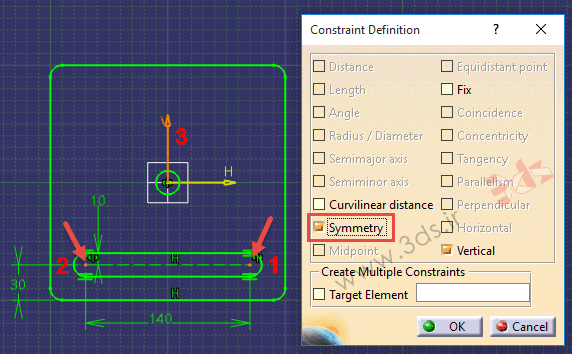
ابزار Cylindrical Elongated Hole از جعبهابزار Profile کتیا را فعال کرده و با انتخاب مبدأ مختصات به عنوان مرکز کمان، پروفیل زیر را ترسیم و سپس اندازه گذاری کنید.
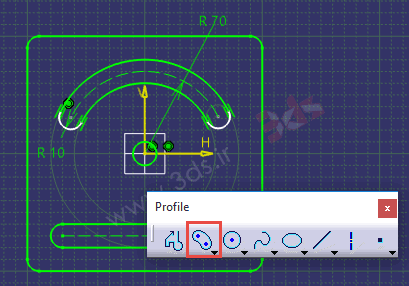
در ادامه تمرین محیط اسکچر کتیا، دو نقطه مرکز دوایر چپ و راست را نسبت به محور عمودی متقارن کنید. سپس ابزار Axis از جعبهابزار Profile کتیا را انتخاب کرده و ابتدا مبدأ مختصات و سپس مرکز دایره سمت راست را انتخاب کنید تا یک خط محور به عنوان خط کمکی بین این دو نقطه ایجاد شود.
دقت نمایید که هنگام انتخاب نقاط، حتما قید انطباق دو نقطه را (که به صورت یک دایره توپُر داخل یک دایره توخالی است) مشاهده نمایید. همین کار را برای مرکز دایره سمت چپ انجام دهید.
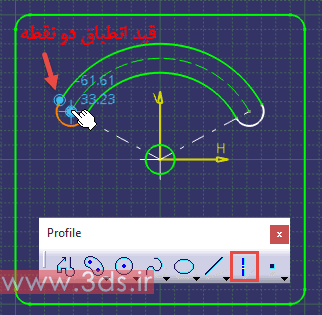
این دو خط محور میتوانند زاویه کمان ترسیم شده را کنترل کنند. ابزار Constraint را فعال کرده و این دو خط محور را انتخاب کنید تا قید اندازه بین آنها ایجاد شود. سپس بر روی عدد اندازه دوبار کلیک کرده و مقدار آن را برابر 110 درجه تعیین کنید. به شما تبریک میگم! کار ترسیم پروفیل همین جا تمام شد و اولین تمرین محیط اسکچر کتیا (CATiA Sketcher Exercise) را انجام دادید.
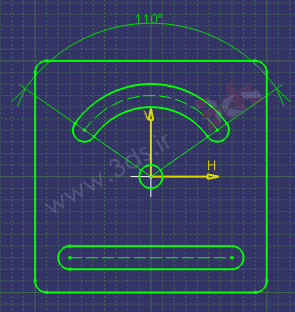
- تذکر: بنا به درخواست دوستان، فایل CATPart تمرین محیط اسکچر کتیا در ورژن V5R21 آماده شد و از لینک زیر قابل دانلود است.

بسیار عالی
ممنون از لطف شما
موفق باشید…
خیلی ممنون ساده و روان و کاربردی بود آموزشتون
خواهش میکنم. خوشجالم که آموزش برای شما مفید بوده است.
موفق باشید…
سلام
لطفا راجبه کاربرد این نرم افزار در صنعت ایران هم صحبت کنید
سوال:
آیا صنعت ایران تواناییه کار با این نرم افزار را دارد؟
واینکه یک catiaکار بازاره کارش کجاست؟فقط درآموزشه؟
سلام
الان اکثر شرکت های بزرگ و کوچک توی ایران از نرم افزار کتیا استفاده میکنند. از صنایع کوچک و کارگاه های تراشکاری و CNC گرفته تا صنایع بزرگ خودروسازی. کافیه یه سری به چندتا شرکت بزنید. مطمئناً یکی از اصلی ترین نرم افزارها در کنار سالیدورکس و اینونتور، نرم افزار کتیا است که داره استفاده میشه. یک کتیا کار بازار زیادی داره. در واقع صرف دانستن کار با کتیا کافی نیست اما تقریبا لازم است. حوزه کار از نقشه کشی صنعتی گرفته تا مهندسی معکوس و طراحی صنعتی…
سلام. میخواستم قطعه زیر را در محیط 2 بعدی طراحی کنم لطفا راهنمایی بفرمایید.
http://www.upsara.com/images/aewg_photo_2018-01-27_22-36-04.jpg
سلام
میتونید یکی از دندانه ها را رسم و به کمک ابزار Rotate به تعداد مورد نیاز حول مرکز دوران دهید. برای ترسیم حتما از محورهای کمکی برای تعیین زوایا استفاده کنید.
خیلی ممنونم. واقعا سایت خوبی دارید و آموزش هاتون عالیه.
سلام
ممنون از محبت شما.
موفق باشید.
با سلام و احترام
نسخه catia v5-6r2016 نصب کردم.ولی موس به تنهایی نمیتونه قطعه رو دوران بده یا جابجا کنه.وباید حتما از نوار ابزار view استفاده کنم برای rotate و غیره.علت چیه.آیا این نسخه مشکل داره.اگه داره نصب چه ورژنی رو توصیه می کنید؟
ممنون
سلام
به این مشکل برنخوردم. در کل نسخه 2016 نسخه مناسبی نیست. بهتره Catia v5-6R2017 را نصب کنید. گرچه نسخه 21 هم میتونه کارتون را راه بندازه.
ممنون از پاسختون.سیستمم 64 بیتی هستش و ویندوز 10 روش نصبه.برای این ویندوز بهتره از v5r21(32bit)استفاده کنم یا v5r21(64bit) تا مشکلی ایجاد نشه؟ممنون
خواهش میکنم.
Catia v5r21 نسخه 32, بیتی استفاده کنید.
با سلام .
ممنون از لطفتون که این آموزش ها رو در اختیار ما قرار دادید.
یک مشکل دارم و اون هم اینکه در استفاده از ابزار Constraints Defined in Dialog Box مشکل دارم .
روی ضلع عمودی انجام دادم ولی روی محور افقی بعد از انتخاب گزینه symmentry محور های عمودی رو به عنوان قید اضافه میشناسه.
الان گزینه length رو حذف کردم و درست شد اما میشه بفرماید چرا؟
شاید موقع ترسیم قید اضافی گذاشتید اما متوجه اون نشدید.
این کارو برای دایره انجام دادم به اینصورت که اول ترسیمش کردم سپس رادیوسش رو رسم کردم اما به رنگ سبز در نیومد و سفید موند اما در نقطه مرکزی صفحه، همونجا که محور ها هستند انجام دادم و سبز شد
دلیلش رو میفرمائید؟
ظاهرا اصل مطلب رو متوجه نشدم
با تشکر
برای مقید شدن یک دایره نیاز به تعیین شعاع و مختصات مرکز اون هست. وقتی دایره در مرکز صفحه ترسیم میشه یعنی نسبت به نقطه (0،0) مقید شده.
اصلا به رنگ سبز درومدنش لازمه؟
بله در محیط Sketcher حتما پروفیلهای رسم شده را کاملا مقید کنید تا هم از لحاظ مهندسی صحیح رسم شده باشند و هم در مراحل بعدی به مشکل برنخورید.
متوجه نشدم چیکار کردید اما طبق تمرین به ترتیب عمل کنید هیچ مشکلی پیش نمیاد.
تشکر.خیلی عالیه
ممنون از لطف شما
موفق باشید و پایدار…
سلام
من چندسالی بطور مداوم از نرم افزارها دور بودم و گهگاهی استفاده میکردم و روی سیستمم ورژن های قدیمی نصب است.
Catia V5 R20
Solidwork 2014
بنظر شما آیا نیاز هست که ورژن ها رو تغییر بدم ؟
و بنظر شما چه ورژنی و نصب کنم ؟
متشکرم
سلام
Catia v5r21 را نصب کنید کارتون راه میفته. اگر هم الان Catia v5r20 را نصب دارید، خیلی نیازی به تغییرش نیست.
سلام
وقتی میخوام مثلا باکس ابزارهای پروفایل رو به پایین یا کنار محیط کاری انتقال بدم نشانگر موس میاد اما باکس مورد نظر باهاش هماهنگ نیست و تا وسط محیط کاری میاد و رها میشه
سلام
از آپدیت بودن کارت گرافیک خود مطمئن شوید.
کارت درسته آقای قربانی ای ول داری واله اون پیشونی خوشگلتا از همینجا ماچ میکنم .فدات شم که لطف کردی و زحمت کشیدی و در نشر علم پیشقدم شدی .